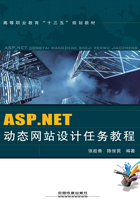
任务2-2 带关闭功能的登录界面的制作
需求:
一般状态(鼠标移出时)右上角的“关闭”按钮×显示为白色,当鼠标移入到登录界面右上角的“关闭”按钮区域时,按钮中×突显为红色,单击该按钮区域则隐藏登录界面。
分析:
使用HTML标签的鼠标移入、移出与单击事件实现。
实现:
第一步,制作如图2-6所示的两个大小相同、按钮中×背景色不同的关闭按钮。

图2-6 鼠标移出、移入时两个不同图像
第二步,新建文件夹02,复制任务2-1的页面到02文件夹中。
第三步,在登录界面DIV内放置一个绝对定位的按钮DIV,设置其id为“btn_Close”,设置背景图像,并按图像大小设置按钮DIV的width和height(width: 36px; height: 20px),其代码如清单2-5所示。
清单2-5 关闭按钮区域的定义

第四步,将登录界面左上角的按钮DIV拖放到登录界面标题栏的合适位置(left: 209px; top:16px)。
第五步,设置按钮DIV的鼠标单击事件(click)、移入事件(mouseover)和移出事件(mouseout)处理函数。属性设置如清单2-6所示。
清单2-6 关闭按钮的鼠标事件属性的设置

第六步,编写鼠标事件处理函数。为了实现关闭登录界面,需对登录界面DIV设置其id属性“frm_Login”。事件代码如清单2-7所示。
清单2-7 关闭按钮的鼠标事件处理函数的定义

说明
(1)不能将DIV的事件处理的函数名设置为事件属性名,如onclick="onclick(),否则会因不停地循环调用,造成堆栈溢出。
(2)设置DIV的背景图像时,属性值url('out_qq.png')中的单引号不能遗漏。
(3)打开DIV显示可以设置样式属性display为block。如果界面中添加一个按钮,则设置按钮的onclick属性为frm_Login.style.display="block"。